פרסומת
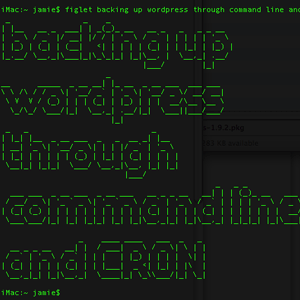 בפעם האחרונה שדיברנו על גיבויים של וורדפרס, הראיתי לכם כמה קל להפליא לבצע גיבוי שלם מסד נתונים וקבצים למרות SSH כיצד לגבות את אתר האינטרנט באמצעות שורת הפקודה של SSHגיבוי האתר או הבלוג שלך יכול להיות משימה יקרה ומפרכת, הדורשת מגוון של תוספים, או תוכניות נוספות של ספק האירוח שלך - אבל זה לא צריך להיות באמת. אם יש לך SSH ... קרא עוד עם רק כמה פקודות. הפעם, אני הולך להראות כיצד להפוך אוטומטית את הפקודות האלו, ולתת לך גיבויים טריים של כל האתר שלך בכל שבוע, עם מעט מאוד מאמץ. זה ישמש גם כמבוא נהדר לסקריפטים של shell וגם ל- CRON אם מעולם לא נגעת בהם לפני כן - המפתח ללמוד נושאים כה רחבים הוא להתחיל ישר על ידי שימוש בהם כדי לעשות משהו מועיל עבורם אתה.
בפעם האחרונה שדיברנו על גיבויים של וורדפרס, הראיתי לכם כמה קל להפליא לבצע גיבוי שלם מסד נתונים וקבצים למרות SSH כיצד לגבות את אתר האינטרנט באמצעות שורת הפקודה של SSHגיבוי האתר או הבלוג שלך יכול להיות משימה יקרה ומפרכת, הדורשת מגוון של תוספים, או תוכניות נוספות של ספק האירוח שלך - אבל זה לא צריך להיות באמת. אם יש לך SSH ... קרא עוד עם רק כמה פקודות. הפעם, אני הולך להראות כיצד להפוך אוטומטית את הפקודות האלו, ולתת לך גיבויים טריים של כל האתר שלך בכל שבוע, עם מעט מאוד מאמץ. זה ישמש גם כמבוא נהדר לסקריפטים של shell וגם ל- CRON אם מעולם לא נגעת בהם לפני כן - המפתח ללמוד נושאים כה רחבים הוא להתחיל ישר על ידי שימוש בהם כדי לעשות משהו מועיל עבורם אתה.
סיכום מחדש: גיבוי הכל
סיקרנו את הפעם האחרונה, אך סיכום מהיר של שתי הפקודות הדרושות לגיבוי בסיס הנתונים והקבצים, בהנחה שכבר התחברת והעברת את עצמך לספריית האתר (קרא את ההדרכה הראשונה אם לא מבינה). וודא שאתה מבצע אותם בסדר הזה, כך שגיבוי הקבצים שלך כולל את קובץ מסד הנתונים שאתה מפלט בפקודה הראשונה:
mysqldump - הוסף-טבלה-שולחן -ב שם משתמש -p מסד נתונים> databasebackup.sql. tar -cf backupfile.tar.
החלף את ה שם משתמש ו שם בסיס הנתונים פריטים עם מסד הנתונים ופרטי שם המשתמש.
אוטומציה שלב ראשון: סקריפטים
לעת עתה, אנו הולכים ליצור סקריפט חדש שפשוט מריץ את הפקודות שלמדת לגיבוי, עם כמה שינויים כדי לכלול גם את הסיסמה (מכיוון שזו תהיה אוטומטית, לא תוכל להקליד את הסיסמה בכל פעם). כשתסיים, תישאר לך רק פקודה אחת להפעלה שתבצע שתי פקודות עבורך!
הגיע הזמן שלמד גם כיצד לערוך קבצי טקסט דרך שורת הפקודה, מכיוון שאתה לא יכול לסמוך על FTP ו- GUI כל הזמן. אתה יכול להשתמש בעורך פשוט מבוסס טקסט בשם vi כדי לעשות זאת.
כדי להפעיל את האפליקציה וליצור את הסקריפט הראשון, הקלד:
vi mybackupscript.sh
אם הקובץ כבר לא קיים, הוא ייווצר ותוצג לך מסך מפחיד דומה לזה:
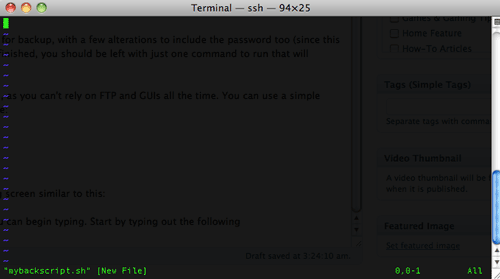
vi יש שני מצבים - מצב עריכה ופקודה. כדי להיכנס למצב עריכה, לחץ על i. ואז תוכלו להתחיל להקליד. תדע שזה עבד, כי השמאלית התחתונה תפנה –INERT–

התחל על ידי הקלדת הדברים הבאים:
#! / bin / sh. mysqldump - הוסף שולחן טיפה -uשם משתמש -פסיסמהשם שולחן > dbbackup.sql. tar -cf backup.tar.
שימו לב שהפעם, אנו כוללים את הסיסמה בפקודה. שימו לב גם כאשר אנו משתמשים במתג p כדי לציין את הסיסמה, אנו מכניסים את הסיסמה מייד אחריה ללא רווח ביניהם. אם אתה מעדיף, אתה יכול לכתוב את הפקודה ככה במקום זאת, אך מבחינה פונקציונלית אין הבדל:
#! / bin / sh. mysqldump - הוסף שולחן טיפה - משתמש =שם משתמש - סיסמה =סיסמהשם שולחן > dbbackup.sql. tar -cf backup.tar.
עכשיו עלינו לשמור אותו. לחץ ESC פעם אחת כדי לצאת ממצב עריכה ולמצב הפקודה של עורך הטקסט. סוג:
: לכתוב
ולחץ על Enter, ואז
: צא
ונכנס שוב.
אז נכון לעכשיו תיווכחו לדעת שקודם כל קוד פקודה שתעבירו חייב להיות קודם למעי הגס. זה הכל עם vi לעת עתה.
בחזרה לשורת הפקודה, קדימה והפוך את הסקריפט החדש שלך להפעלה על ידי הקלדת הדברים הבאים:
chmod 744 mybackupscript.sh
ולסיום, בדוק זאת באמצעות:
./mybackupscript.sh
ברור, תלוי בגודל האתר שלך ובמהירות השרת שלך, זה עשוי לארוך זמן מה. בסופו, אתה יכול לרשום את הקבצים וצריך למצוא backup.tar. בשרת הפרטי הווירטואלי שלי לקח בערך 5 שניות ליצור את הגיבוי לאתר 100MB WordPress.
אוטומציה שלב שני: CRON
CRON הוא מתזמן משימות עבור לינוקס. לא נסקור את זה לעומק כאן, אבל אני אתן לך את מה שאתה צריך כדי להריץ את סקריפט הגיבוי שלך כל שבוע. סקרנו גם כיצד להריץ עבודות CRON מלוח הבקרה של האתר מבוסס GUI שלך. כדי להוסיף משימה למתזמן ה- CRON, פשוט הוסף שורה ל"קרונטאב ". ערוך את זה על ידי הקלדה:
crontab -e
זה יפתח את קובץ ה- CRON בעורך הטקסט שלך, ככל הנראה שוב. אם מעולם לא הוספת דבר קודם, סביר להניח שהוא יהיה ריק. אין דאגות. הוסף שורות אלה:
00 4 * * 0 /httpdocs/mybackupscript.sh
הפורמט שמוצא לפקודה זו מעט קשה, אך הולך כך:
דקה שעה יום-בחודש חודש-שבוע
A * בתבנית מתעלם מאותו פריט. אז בדוגמה שלמעלה, אנו הולכים להריץ את סקריפט הגיבוי שלנו בשעה 00 דקות 4 שעות, כל 0 (ראשון) בשבוע.
להלן כמה דוגמאות נוספות שיעזרו לך להבין:
01 * * * * הד "הפקודה הזו מופעלת בדקה שעברה בכל שעה" 17 8 * * * הד "פקודה זו מופעלת מדי יום בשעה 8:17 בבוקר". 17 20 * * * הד "פקודה זו מופעלת מדי יום בשעה 20:17". 00 4 * * 0 הד "הפקודה הזו מופעלת בשעה 4 לפנות בוקר בכל יום ראשון" * 4 * * שמש מהדהדת "זה גם זה" 42 4 1 * * הד "הפקודה הזו מופעלת 4:42 בבוקר בכל 1 בחודש" 01 * 19 07 * הד "הפקודה הזו מופעלת כל שעה ב -19 ביולי"
לאחר שהזנת זאת, שמור את הקובץ על ידי לחיצה על ESC ואז הקלד: כתוב ואחריו: צא. גרסת קיצור דרך לכך היא להקליד: wq, שתכתוב גם את הקובץ ותיסגר. זה שימושי, אבל אם אתה דומה לי אתה שוכח את קיצורי הדרך הקטנים האלה.
זהו זה! כעת יהיה לך עותק מעודכן של בסיס הנתונים והאתר כולו בשורש, שנקרא backup.tar (או כל מה שבחרת לקרוא לו שם). אולי תרצו ללמוד עוד סקריפטים להוסיף את התאריך בסוף שם הקובץ ולהימנע מההחלפה של אותו קובץ בכל פעם, אך זה תלוי בכם לגלות. אני מקווה שתוכלו לראות עד כמה שורת הפקודה באמת חזקה כעת!
ג'יימס הוא בעל תואר ראשון בבינה מלאכותית, והוא מוסמך CompTIA A + ו- Network +. הוא המפתח הראשי של MakeUseOf, ומבלה את זמנו הפנוי במשחקי פיינטבול VR ומשחקי לוח. הוא בנה מחשבים אישיים מאז שהיה ילד.